FODプレミアムの解約方法(退会)。また、解約できない場合の対処方法
FODプレミアムの解約方法(退会)を解説します。
また、無料体験の解約の注意点や、解約後どうなるのか、解約できない場合の対処方法なども。
このページの目次
FODプレミアムを解約するには
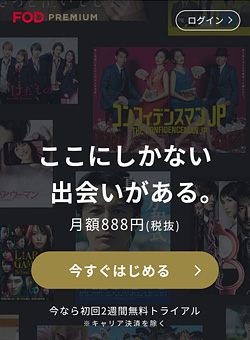
公式サイト:FODプレミアム
FODプレミアムは、FODサイトから解約することができます。
いつでも手続きは可能で、解約手数料といったものはありません。
解約する際は、次回更新日に注意して解約しましょう。
無料体験の解約の注意点
無料体験の人は、無料期間中に解約することで無料となります。
そして、無料期間中に解約できなかった場合は、料金が発生することとなります。
なので、体験してみてイマイチだった場合は、無料期間が終わる前に解約手続きをしましょう。
解約後はどうなるのか?
FODプレミアムを解約した後は、以下のことができます。
- ログインはできる
- 購入した電子書籍(マンガ・小説)をみることができる
- 無料の動画はみれる
- 無料の電子書籍は購入できる
逆に、以下のことはできなくなります。
- ポイントがもらえなくなる(毎月100ポイント)
- 見放題の動画がみれなくなる
- 雑誌見放題がみれなくなる
- 購入した雑誌はみれなくなる
- ポイントを追加(購入)できない
- レンタルや電子書籍の購入ができなくなる
このように解約すると、けっこう何もできなくなりますね。
これらの点に注意して解約をしましょう。
解約前に余ったポイントで欲しい本がないか確認しておく!
解約すると基本的に本の購入やポイント追加ができなくなるので、余ったポイントがそれなりにあるなら使い切りましょう。
FODプレミアムの解約の流れ
FODプレミアムの解約は、以下のような流れになります。
- FOD公式サイトへ
- 月額コースの確認・解約ページへ
- 解約内容の確認
- 解約完了
このように、とても簡単な解約手続きとなります。
それでは、スマホからの解約を例に、具体的な解約手順を解説します。
1.FOD公式サイトへ
まずは、こちらの「FOD(フジテレビオンデマンド)」公式サイトへ移動します。
2.ログインする
トップページが表示されたら、上部の「ログイン」をタップしてログインして下さい。
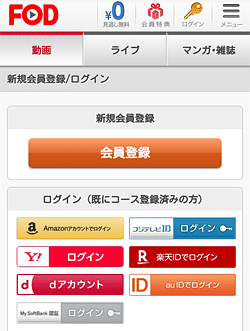
人によっては、すでにログイン状態になってると思います。
3.メニューから選択する
次に、上部にある「≡(メニュー)」を開いてください。
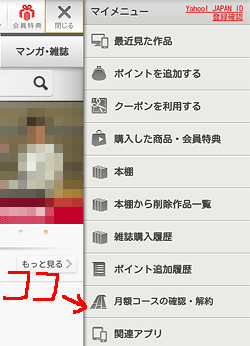
メニューの中にある「月額コースの確認・解約」をタップします。
4.月額コースの確認・解約
月額コースの確認・解約のページが表示されます。
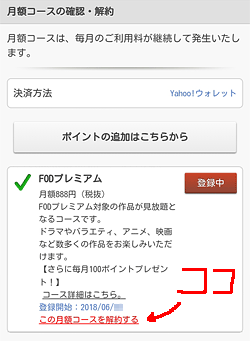
すると、加入中の「FODプレミアム」のコース内容を確認できますので、そこの「この月額コースを解約する」リンクをタップ。
5.解約について確認する
月額コース(FODプレミアム)の解約ページが表示されます。
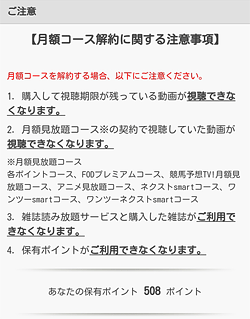
内容をしっかりと確認し、一番下にある「解約する」ボタンをタップ。
6.解約完了
解約完了ページが表示されます。
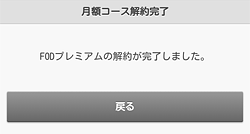
これで解約となりました。
メニューから「月額コースの確認・解約」ページを確認すると、「登録中」となっていたものが「追加」となります。
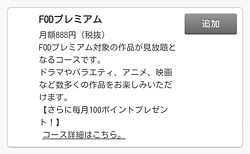
もし、FODプレミアムを再開する場合は、こちらの「追加」を押すと再び月額コースに加入することができますよ。
FODプレミアムに満足できなったなら他のVODもおすすめ!
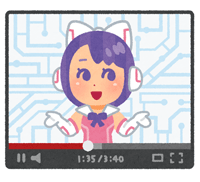
FODプレミアムに満足できなかった場合は、他のVODを試してみてはどうでしょうか?
FODと近いVODとしては、「Paravi」があります。
複数のテレビ局の提供している動画配信なので、国内ドラマ・バラエティに力が入ってますし、オリジナルの企画も人気があります。
その他、海外ドラマが強い「Hulu」や、圧倒的な動画数で贅沢に楽しめる「U-NEXT
」などいろいろなVODが。
無料体験ができるVODもありますので、まずは無料体験で試すことをオススメします。
詳しくは、以下の記事を参考にどうぞ。
解約できない場合の対処方法
解約できない場合は、以下の点を確認してみて下さい。
1.解約ページがわからない
アプリからは解約はできないので、FODサイトから解約手続きをしましょう。
上の解約手順を参考にどうぞ。
2.解約の途中で離脱している
解約を完了するには、いくかのページを通らないといけません。
勘違いして途中でページを離脱して、解約したと思ってしまう場合があります。
上の解約手順を参考に、最後の解約完了まで進んでください。
3.Amazon Fire TV(またはiTunes Store決済)で登録したので、FODサイトから解約できない
Amazon Fire TVまたはiTunes Store決済で登録した方は、FODサイトから解約することができません。
各解約は、以下を参考にどうぞ。
Amazon Fire TVで登録した場合…
PCの場合は、Amazonサイトの「アカウント&リスト」の「アプリライブラリと端末の管理」をクリック→管理の「定期購読」をクリック→FODの「アクション」を選択→「自動更新をオフにする」を選択→完了
スマホの場合は、ページの移動がわかりにくいのでブラウザの検索から「アプリライブラリと端末の管理」と検索すると、関連ページが検索結果に表示されますので、そこからどうぞ。
iTunes Store決済で登録した場合…
iPhone(またはiPad)の「設定」→「名前」をタップ→「iTunes と App Store」を選択→「Apple ID」をタップ→「Apple ID を表示」をタップ→「サブスクリプション」をタップ→「FOD」を選択→「サブスクリプションをキャンセルする」をタップ→「確認」をタップ→完了
4.解約したのに料金が請求されている
解約手続きをしたのに、明細を見るとなぜか料金が請求されている場合。
例えばクレジットカード払いですと、解約した月より後の月に請求されたりします。なので、どの月の請求分かきちんと確認してみましょう。
もし、FODプレミアムの見放題の動画がみれる場合は解約ができてないので、上の解約手順を参考に解約して下さい。
5.最後の手段としてお問い合わせ
その他の事情や、どうしても解約できない場合は、最後の手段としてお問い合わせしましょう!
お問い合わせは、FODサイトの「≡(メニュー)」を開き「ヘルプセンター」をタップして、一番下の方にお問い合わせのボタンがありますので、そこからどうぞ。
まとめ
文章にすると少し面倒そうですが、とても簡単な解約手続きとなってます。
順にそってやれば大丈夫ですので、落ち着いてやりましょう。
それでは、FODプレミアムの解約方法(退会)。また、解約できない場合の対処方法でした。
※本ページの情報は2019年6月30日時点のものです。最新の情報は公式サイトにてご確認ください

